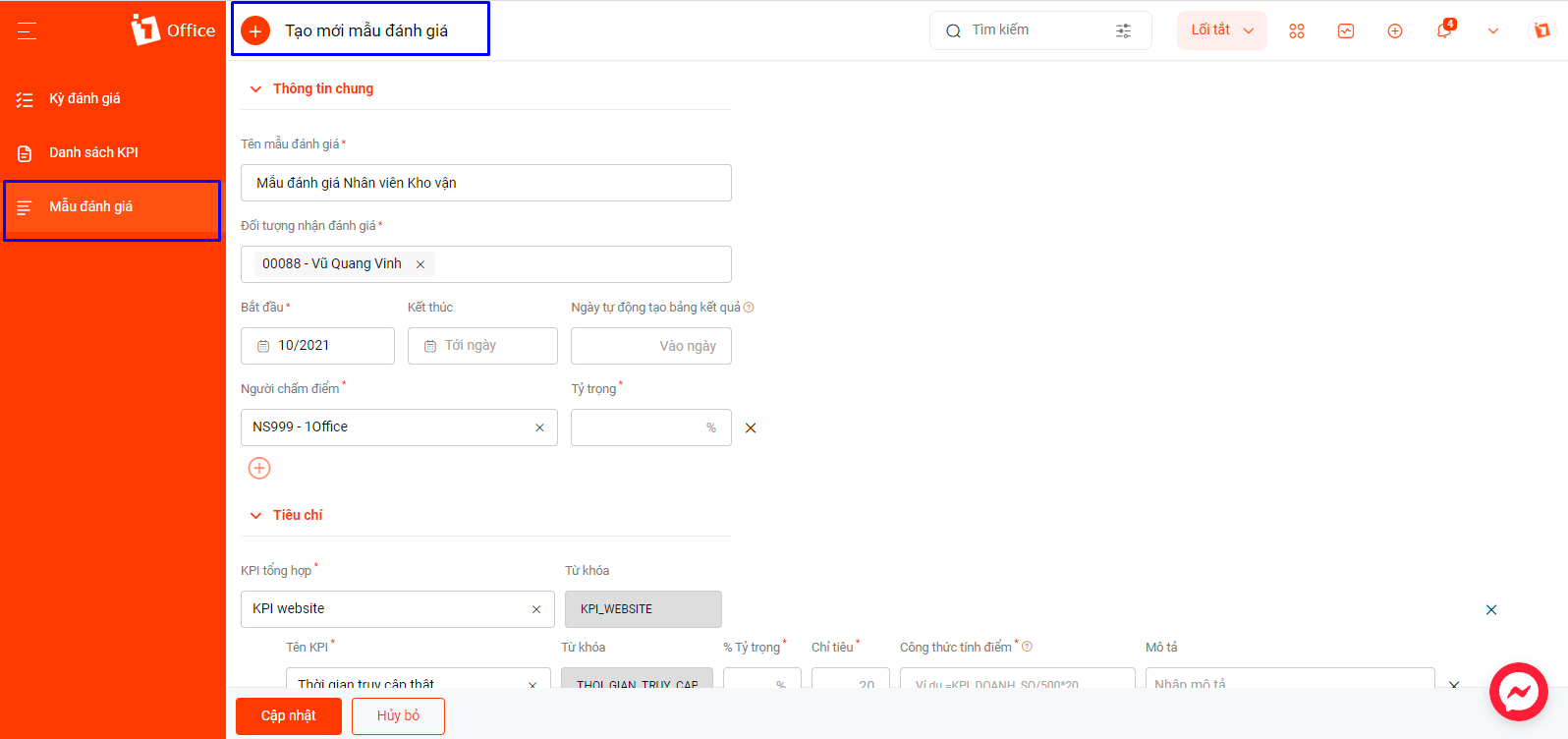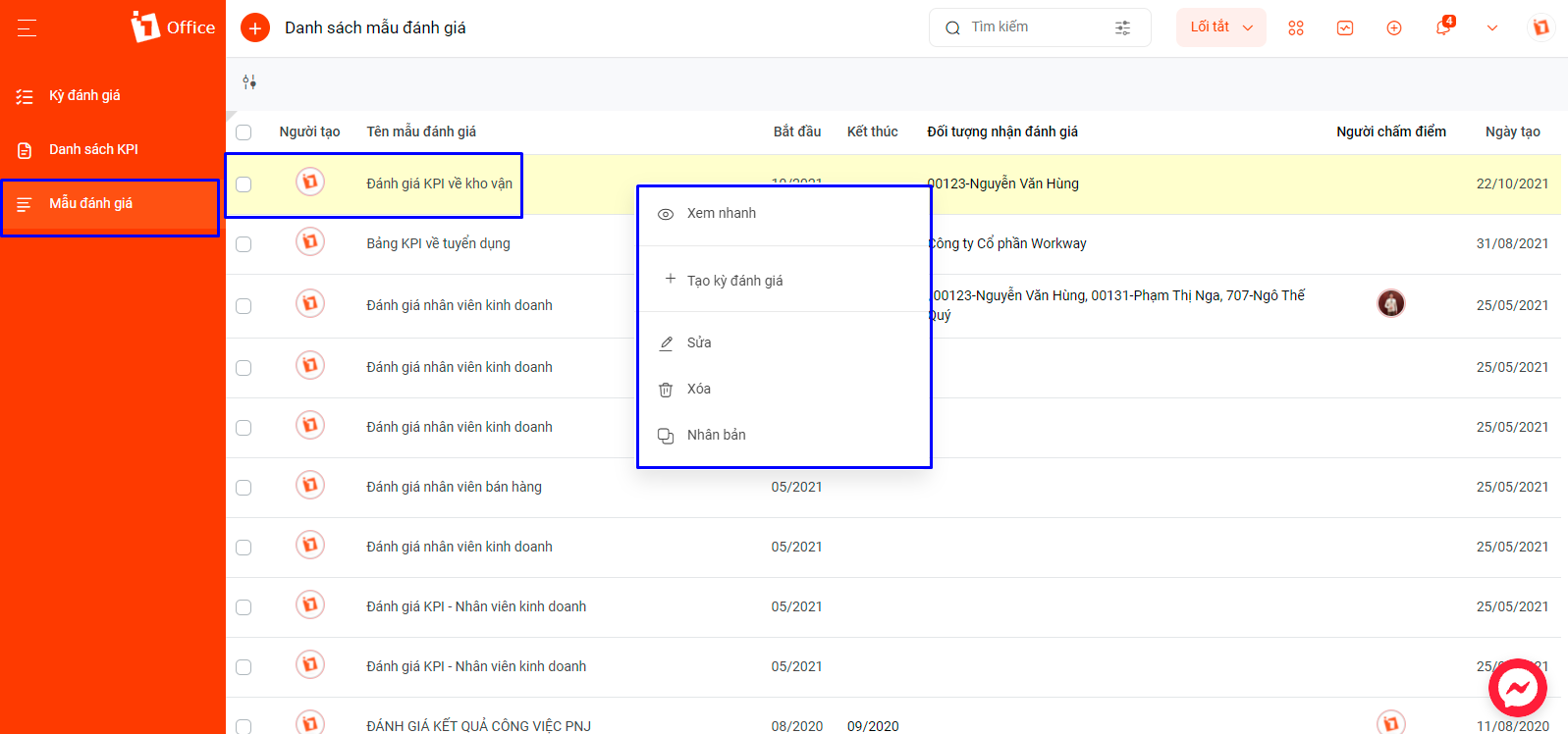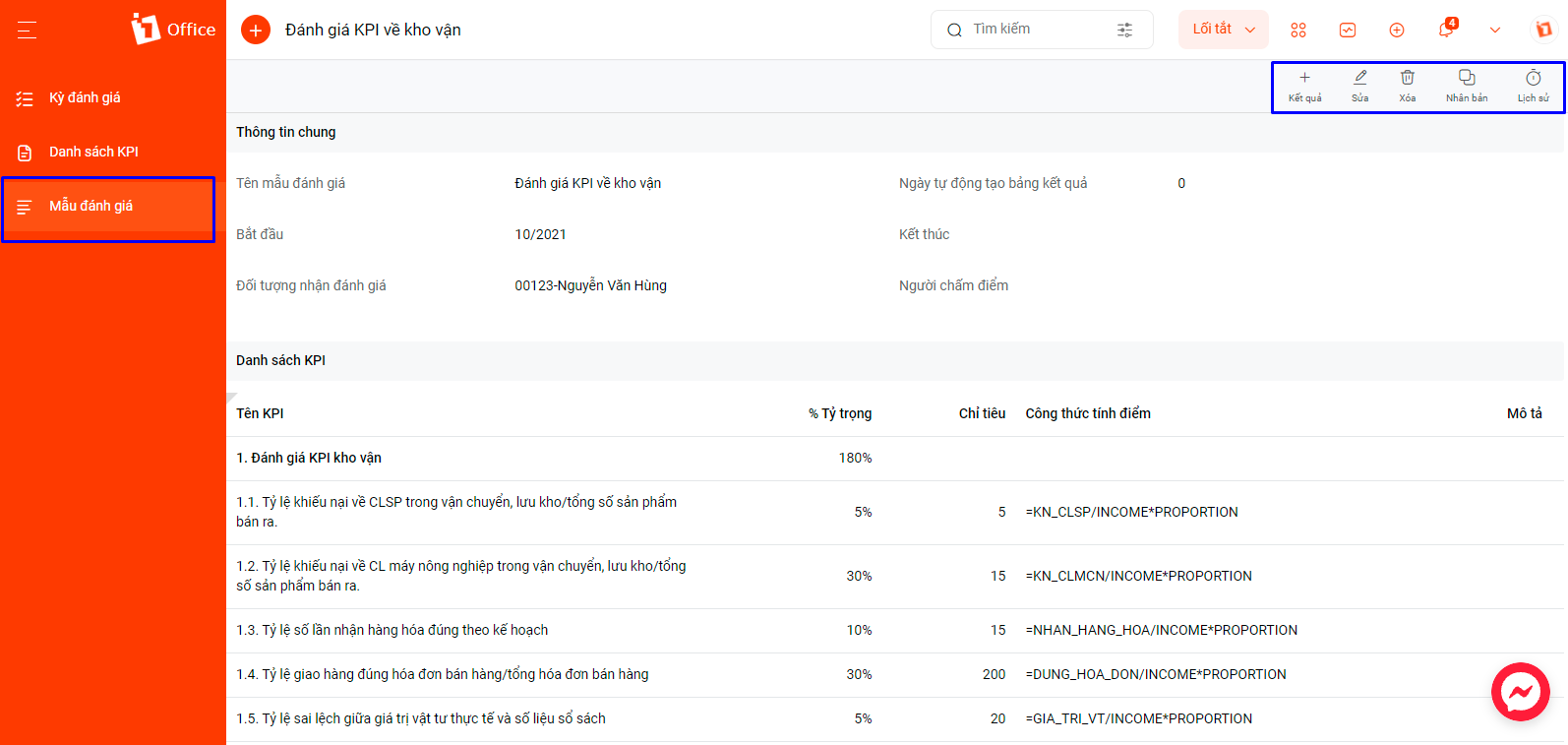Bảng KPI mẫu
Bảng KPI mẫu như một form đánh giá chung.
Các bước để tạo Bảng KPI mẫu.
Bước 1: Tạo mới Danh sách KPI.
Bước 1: Tạo mới Danh sách KPI.
Xem Tạo mới Danh sách KPI Tại đây
Bước 2. Tạo Bảng KPI mẫu.
1.Tạo mới Bảng KPI mẫu
Từ danh sách KPI đơn và KPI tổng hợp vừa tạo, tạo ra một bảng đánh giá KPI.
- Từ màn hình danh sách KPI, chọn “Bảng KPI mẫu”
- Chọn icon tạo mới
ở góc trái màn hình
- Nhập đầy đủ các trường thông tin trong màn hình tạo mới > thông tin chung
Các trường cần lưu ý:
| STT | Tên trường | Mô tả |
| 1 | Tên Mẫu đánh giá | Tên mẫu đánh giá. Ví dụ: Mẫu đanh giá nhân viên Kho vận |
| 2 | Đối tượng nhận đánh giá | Đối tượng nhận đánh giá có thể theo Phòng ban, Vị trí, chức vụ hoặc nhiều đối tượng cùng nhậnđánh giá theo mẫu này |
| 3 | Bắt đầu-Kết thúc | Thời gian bắt đầu nhận Đánh giá
Nếu không nhập Kết thúc – Mỗi tháng phần mềm sẽ tự động tạo một kỳ đánh giá theo mẫu này. |
| 4 | Ngày tự động tạo bảng kết quả. | Vào ngày này hàng tháng, hệ thống sẽ tự động tạo kỳ đánh giá KPI từ mẫu đánh giá |
| 5 | Người chấm điểm – Tỷ trọng | Cho phép chọn Người chấm điểm với tỷ trọng tương ứng.
|
| 6 | Tiêu chí đánh giá. | Cài đặt các Tiêu chí đánh giá. Bao gồm nhiều KPI tổng hợp và Các KPI đơn phía trong.
|
2. Quản lý Bảng KPI mẫu
2.1 Màn hình quản lý Bảng KPI mẫu
1Office cung cấp cho người dùng 2 cách quản lý Bảng KPI mẫu:
Cách 1: Quản lý Bảng KPI mẫu tại màn hình danh sách Mẫu đánh giá
Cách 2: Quản lý Bảng KPI mẫu tại màn hình chi tiết Mẫu đánh giá
Cách 1: Quản lý Bảng KPI mẫu tại màn hình danh sách Mẫu đánh giá
Tại màn hình danh sách Bảng KPI mẫu, click chuột phải vào tên Mẫu đánh giá và thực hiện các tác vụ quản lý Mẫu đánh giá.
Cách 2: Quản lý Bảng KPI mẫu tại màn hình chi tiết Mẫu đánh giá
Vào màn hình chi tiết Bảng KPI mẫu và thực hiện các tác vụ quản lý công việc ở góc phải màn hình.
2.2 Bảng tác vụ quản lý Bảng KPI mẫu.
Bảng tác vụ:
| STT | Tên tác vụ | Quyền thực hiện | Mô tả |
| 1 | Xem nhanh | Người quản lý | Xem nhanh thông tin liên quan Bảng đánh giá KPI mẫu |
| 2 | Tạo kỳ đánh giá | Người quản lý | Gán Mẫu đánh giá vào một kỳ đánh giá cụ thể |
| 3 | Sửa | Người quản lý | Sửa thông tin liên quan Bảng đánh giá KPI mẫu |
| 4 | Xóa | Người quản lý | Xóa thông tin liên quan Bảng đánh giá KPI mẫu |
| 5 | Nhân bản | Người quản lý | Tạo mới một Bảng KPI mẫu từ bảng này |
| 6 | Lịch sử | Người quản lý | Kiểm tra những tác Sửa, xóa, cập nhật liên quan đến Bảng KPI mẫu này. |